5 Cara Memperbaiki Sinapsis Razer Tidak Berubah Warna (08.14.25)
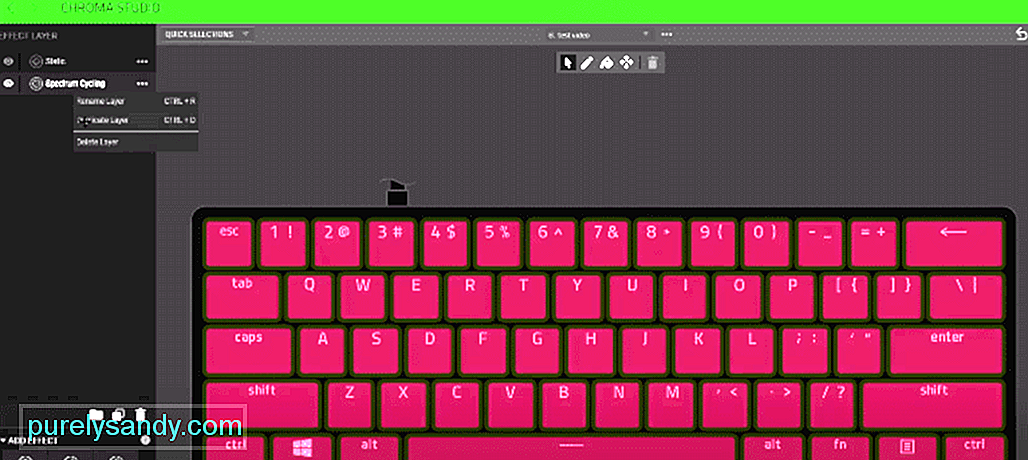 razer synapse tidak berubah warna
razer synapse tidak berubah warnaSalah satu alasan utama pengguna tertarik pada Razer Synapse adalah fitur yang memungkinkan Anda mengubah warna pada perangkat Anda. Ini menciptakan kegembiraan di antara para gamer saat memainkan game tertentu. Ada banyak cara hebat untuk bersenang-senang dengan fitur ini dengan membuat berbagai kombinasi warna khusus pada perangkat Razer Anda. Salah satu fitur terbaik di Razer Synapse kadang-kadang bisa menjadi tidak tertahankan.
Ini bisa menjadi sangat tak tertahankan jika Anda memainkan permainan tertentu di kamar Anda dengan semua perangkat Razer terbaru di kemudi Anda dan salah satu fitur terbaik Razer Synapse adalah warna pencahayaan yang berbeda dan perubahan warna tidak berfungsi sama sekali . Razer Synapse biasanya berjalan dengan lancar dan tidak memiliki banyak bug dan masalah. Tapi, terkadang Razer Synapse tidak berubah warna. Jika Anda mengalami masalah yang sama saat Razer Synapse tidak berubah warna, berikut adalah beberapa perbaikan cepat yang patut dicoba.
Razer Synapse tidak Mengubah WarnaSatu alasan jelas mengapa Razer Synapse tidak mengubah warna adalah port USB yang rusak. Jika port USB menyebabkan masalah ini, pastikan Anda mencabut perangkat dari port USB dan mencobanya di port lain. Ini adalah cara cepat untuk memperbaiki pencahayaan Razer Synapse, tetapi jika ini tidak membantu, pastikan Anda mencoba perangkat Razer Anda di PC lain. Ini akan membantu Anda mengidentifikasi apakah masalahnya ada di perangkat Anda atau Razer Synapse.
- Jika Anda menggunakan desktop, pastikan Anda mencabut semua perangkat Razer dari PC dengan perangkat periferal normal.
- Dengan menggunakan langkah-langkah ini uninstall aplikasi Razer Synapse. Buka Panel Kontrol > Program dan Fitur > Copot pemasangan atau ubah program > Pilih Razer Synapse lalu Uninstall.
- Hapus semua file Razer Synapse dari PC Anda.
- Restart PC Anda dan pastikan setiap file Razer Synapse terhapus sepenuhnya dari PC Anda.
- Setelah restart PC Anda, instal Razer Synapse. Setelah penginstalan selesai, colokkan semua perangkat Razer dan periksa apakah warnanya berubah.
Banyak pengguna membuat kesalahan sederhana dengan mematikan keyboard Razer sambil mengubah pengaturan yang menonaktifkan fungsi pencahayaan. Pastikan pencahayaan dihidupkan saat tampilan dimatikan atau PC dalam keadaan idle. Buka aplikasi Razer Synapse, pilih keyboard Anda di bawah judul perangkat, alihkan ke tab pencahayaan, di sini Anda akan memiliki opsi untuk menghapus centang pada kotak di bawah matikan pencahayaan. Pastikan kedua kotak tidak dicentang. Tutup panel dan periksa apakah lampu berfungsi.
Ini adalah masalah umum yang dihadapi banyak gamer saat menangani Razer Synapse tidak berubah warna. Ada dua cara untuk menangani masalah ini. Salah satu cara cepat untuk meningkatkan kecerahan pencahayaan Razer Anda adalah dari keyboard Anda. Klik dan tahan tombol fn dan ctrl sambil menekan F12, ini akan meningkatkan kecerahan dan keyboard Anda akan menyala. Cara lain untuk memeriksa dan meningkatkan kecerahan Keyboard Razer adalah dengan membuka Razer Synapse dan, memilih keyboard di perangkat, dan meningkatkan kecerahan untuk menerangi keyboard Anda.
Jika langkah di atas tidak berhasil di respon pencahayaan perangkat Razer Synapse pastikan Anda masuk ke Control panel dan pilih Device Manager. Setelah Anda membuka jendela Device Manager, pilih opsi tampilan dari toolbar. Ini akan memungkinkan Anda mengeklik opsi yang menunjukkan Tampilkan perangkat tersembunyi yang memungkinkan Anda melihat apa yang tidak dapat Anda lihat sebelumnya.
Setelah Anda dapat melihat perangkat keras Razer yang tersembunyi. Klik pada perangkat keras Razer dan itu akan memberi Anda opsi untuk memperbaruinya secara manual atau otomatis. Pilih yang terakhir dan secara otomatis akan mencari dan memperbarui driver Anda. Jika masalah masih berlanjut, kunjungi situs web Razer dan unduh driver dan perbarui secara manual.
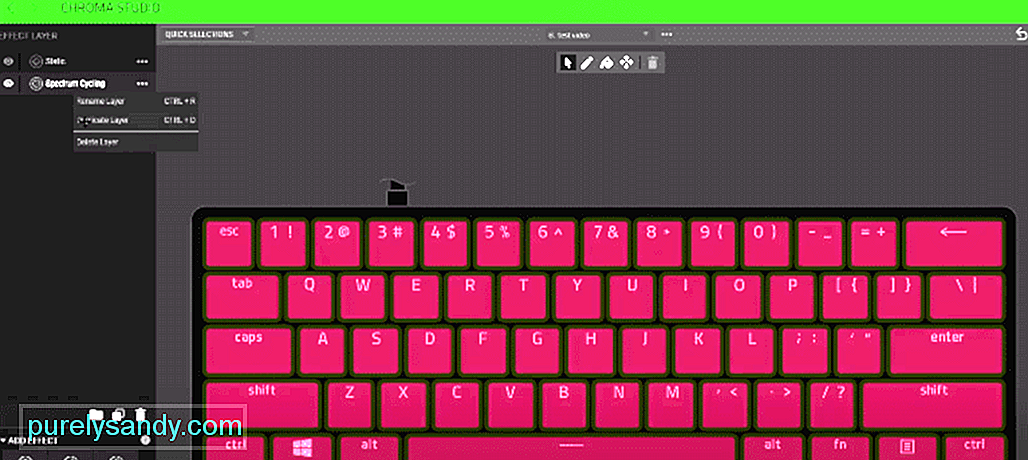
Video Youtube: 5 Cara Memperbaiki Sinapsis Razer Tidak Berubah Warna
08, 2025

